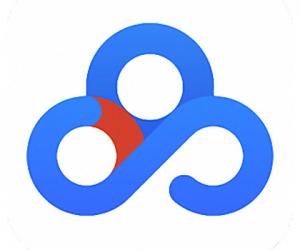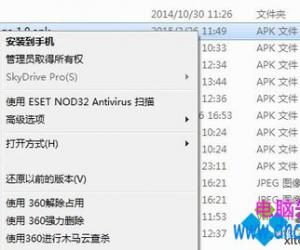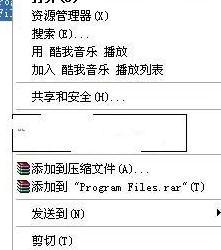Win10系统鼠标右键点击没反应的解决方法 怎么解决win10右击无响应
发布时间:2017-03-17 13:31:28作者:知识屋
Win10系统鼠标右键点击没反应的解决方法 怎么解决win10右击无响应 键盘鼠标是很重要的电脑设备之一,就如同我们的手足一样,只有同时具备鼠标和键盘,电脑才能用的好。但是最近有用户反应在使用Win10系统中,鼠标右键失效,点击没法应,换了鼠标问题依旧存在,该怎么办?出现这样的问题一般是由于注册表出错导致,下面小编给大家分享下解决方法。
具体的解决方法:
按下“Win+X”组合键呼出系统快捷菜单,点击“命令提示符(管理员)”;
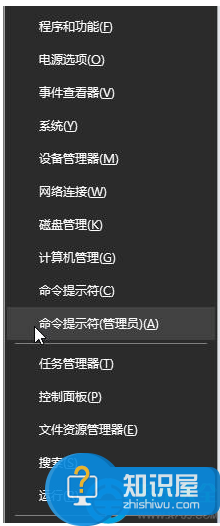
在命令提示符框中输入:reg add HKEY_CURRENT_USERSoftwareMicrosoftWindowsCurrentVersionPoliciesExplorer /v “NoViewContextMenu” /t reg_dWord /d 0 /f 按下回车键;
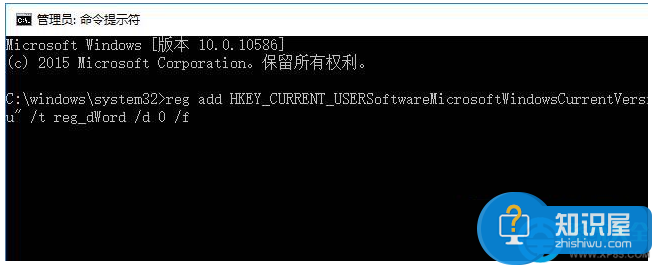
依次输入:
输入一行按一下回车键即可。 操作完成后将计算机注销或者重启即可解决问题。
按照以上的操作方法就可以解决win10系统鼠标右键点击没有反应问题,大家可以根据以上的方法操作解决。
知识阅读
软件推荐
更多 >-
1
 一寸照片的尺寸是多少像素?一寸照片规格排版教程
一寸照片的尺寸是多少像素?一寸照片规格排版教程2016-05-30
-
2
新浪秒拍视频怎么下载?秒拍视频下载的方法教程
-
3
监控怎么安装?网络监控摄像头安装图文教程
-
4
电脑待机时间怎么设置 电脑没多久就进入待机状态
-
5
农行网银K宝密码忘了怎么办?农行网银K宝密码忘了的解决方法
-
6
手机淘宝怎么修改评价 手机淘宝修改评价方法
-
7
支付宝钱包、微信和手机QQ红包怎么用?为手机充话费、淘宝购物、买电影票
-
8
不认识的字怎么查,教你怎样查不认识的字
-
9
如何用QQ音乐下载歌到内存卡里面
-
10
2015年度哪款浏览器好用? 2015年上半年浏览器评测排行榜!